Příčiny, kvůli nimž klávesnice nemusí fungovat hodně. Nejpopulárnější z nich: nesprávné připojení, vybité baterie, porucha softwaru, rozlitá kapalina a konečně porucha vnitřních součástí počítače nebo samotné klávesnice.
Pokud je druhá možnost příležitostí k opravě nebo výměně klávesnice, mohou být jiné problémy obvykle řešeny samostatně. Uvidíme, co můžeš udělat.
Obecná doporučení
Pokud je klávesnice mokrá, vysušte ji a pokuste se ji připojit k počítači. Pokud na klíčích ucítíte polévku nebo jinou tekutinu, která je může ucpat, vyčistěte zařízení.
Pokud nefunguje pouze blok s dalšími numerickými klávesami, stiskněte klávesu num lock (nebo některé klávesy Fn + Num Lock pro některé notebooky). Možná jste se předtím náhodou dotkli tohoto klíče a zapíná a vypíná čísla. Stane se tak.
Pokud všechny klávesy nefungují, restartujte počítač tak, aby se spustil. Pokud to pomůže, problém je v banálním softwarovém selhání. V případě poruchy postupujte podle dalších pokynů.
Co dělat, pokud kabelová klávesnice nefunguje
1. Pokud má klávesnice tlačítko napájení, ujistěte se, že je zapnutá.
2. Odpojte všechna ostatní zařízení USB od počítače a pokuste se připojit klávesnici přes různé porty. Ujistěte se, že kabel zasunete na konec.
3. Pokud máte systém Windows, přeinstalujte ovladač klávesnice v “Správce zařízení”. Chcete-li se do něj dostat, přejděte na položku “Start” → “Nastavení” → “Zařízení Bluetooth a další zařízení” → “Správce zařízení”. V seznamu, který se otevře, najděte klávesnici, klepněte pravým tlačítkem na ni a vyberte “Odstranit zařízení”. Po restartování počítače se automaticky nainstaluje ovladač klávesnice.
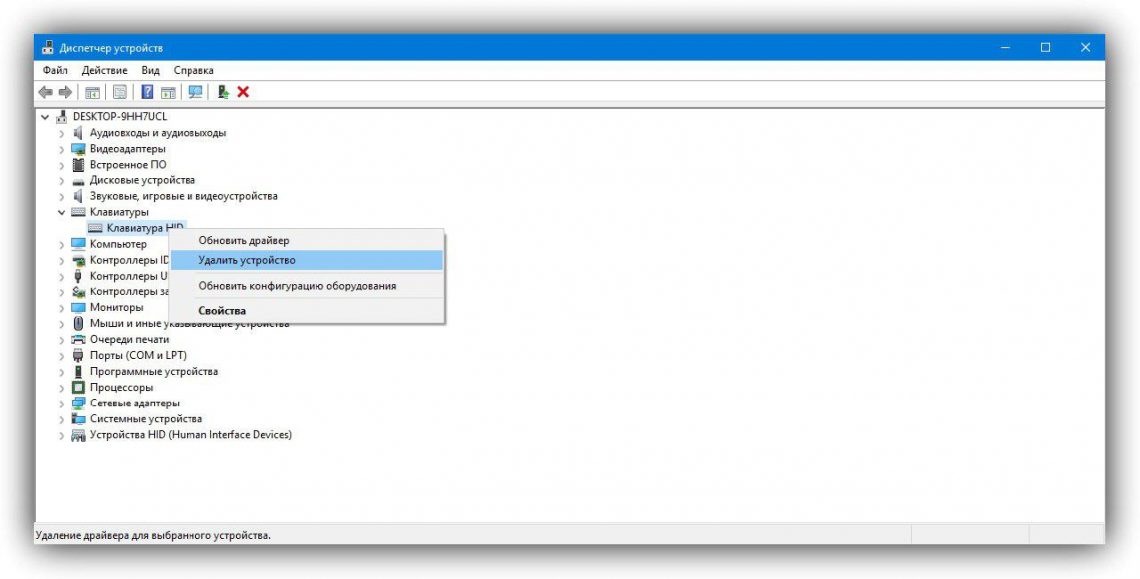
4. Uživatelé systému Windows budou také moci kontrolovat systém škodlivého softwaru. Chcete-li to provést, skenujte jej pomocí antivirového softwaru. Pokud není nainstalován, stáhněte si jej z internetu pomocí volné fyzické klávesnice nebo klávesnice na obrazovce.
Co dělat, pokud bezdrátová klávesnice nefunguje
1. Zkontrolujte baterie. Mohli byste mít nesprávně vložené baterie do klávesnice nebo se stanou nepoužitelnými. Pokud je klávesnice napájena vestavěnou baterií, ujistěte se, že je nabitá.
2. Aktualizujte bezdrátové připojení. Chcete-li to provést, vypněte klávesnici a přijímač, pokud existují, pomocí tlačítek napájení. Potom jej odpojte od počítače. Vypněte ostatní bezdrátová zařízení, pokud jsou v blízkosti. Znovu připojte přijímač k počítači. Nejdříve zapněte přijímač a potom klávesnici.
Je-li do počítače vestavěn modul Bluetooth, ujistěte se, že je zapnutý a v režimu viditelnosti.
Postup připojení bezdrátových klávesnic se může lišit v závislosti na modelu zařízení. V každém případě se obraťte na oficiální pokyny v dokumentaci nebo na webových stránkách výrobce.
3. Pokud máte systém Windows, přeinstalujte ovladač klávesnice a zkontrolujte systém pro viry. Přečtěte si více o tomto v odstavci o drátových klávesnicích.
Co dělat, když klávesnice notebooku nefunguje (vestavěný)
1. Ujistěte se, že baterie notebooku není mrtvá. Někdy, i když je notebook zapnutý, pokud je úroveň nabití baterie nízká, nemusí fungovat klíč. Jen v případě, že notebook připojíte k síti.
2. Pokud máte systém Windows, přeinstalujte ovladač klávesnice a zkontrolujte systém pro viry. Více informací o tomto programu Lifkhaker napsal v odstavci o drátových klávesnicích.
Pokud nic nepomohlo, zkontrolujte klávesnici připojením k jinému počítači. Pokud to nefunguje, pak je s největší pravděpodobností zlomené. V takovém případě jej nechte opravit, nebo se jej pokuste vrátit do obchodního domu.
Čtěte také:
- Jak vyčistit počítač před reklamou, odstranit odpadky a urychlit systém Windows →
- Jak připojit počítač k televizoru →
- Co dělat, pokud počítač nevidí interní pevný disk →
